itunes备份路径怎么更改 ITUNES备份默认保存路径更改
itunes备份路径怎么更改,在使用iTunes备份设备时,我们可能会发现默认备份保存路径并不是我们希望的位置,这时我们就需要更改iTunes备份路径,以便将备份文件保存到我们指定的目录中。通过更改iTunes备份默认保存路径,我们可以更加灵活地管理备份文件,方便我们随时查找和使用。接下来我们将介绍如何简单地改变iTunes备份路径,让我们的备份文件更加有序和便捷。
步骤如下:
1.双击桌面上的计算机图标,打开磁盘驱动器。

2.按照路径C:\Users\你的用户名\AppData\Roaming\Apple Computer打开,路径中你的用户名是你自己电脑的用户名。找到MobileSync文件夹,将其删除。
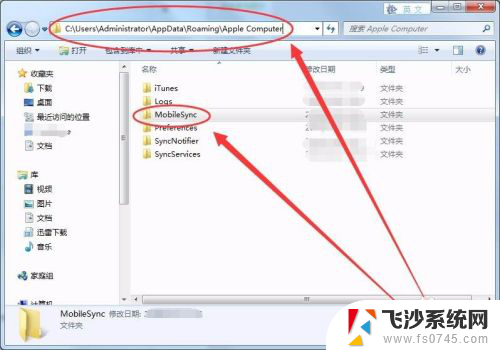
3.在E盘新建一个文件夹,此文件夹根据情况由自己确定创建,本人命名为iTunesBackup。
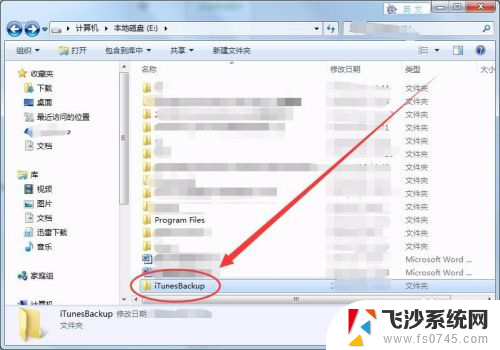
4.同时按下键盘上的Win和R键,如下图所示。

5.打开的运行窗口中,输入cmd命令。
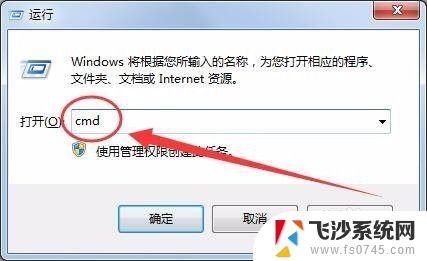
6.单击确定按钮后,打开的界面如下图所示。
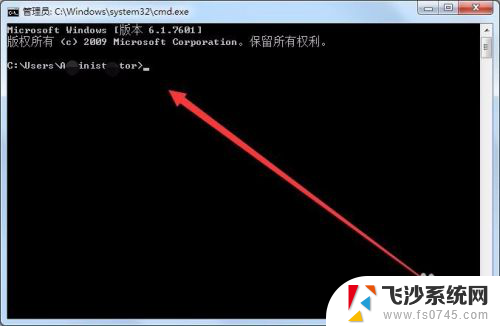
7.管理员窗口中,输入命令mklink/j "C:\Users\你的用户名\AppData\Roaming\Apple Computer\MobileSync" "e:\iTunesBackup",其中的e:\iTunesBackup为自己设置的保存目录。
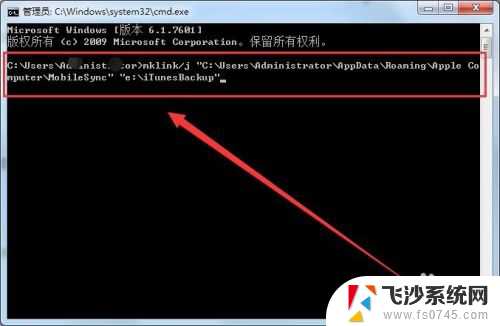
8.按下回车键后,提示创建联接成功。说明iTunes的备份保存路径已功修改为E盘的iTunesBackup目录。
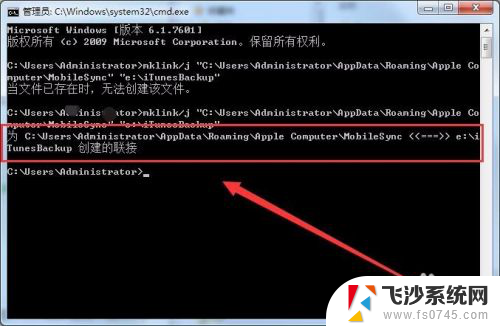
以上就是iTunes备份路径怎么更改的全部内容,如果遇到这种情况,你可以按照以上步骤解决问题,非常简单快速。
itunes备份路径怎么更改 ITUNES备份默认保存路径更改相关教程
-
 itunes备份iphone到电脑哪里了 iTunes备份默认保存目录
itunes备份iphone到电脑哪里了 iTunes备份默认保存目录2024-06-20
-
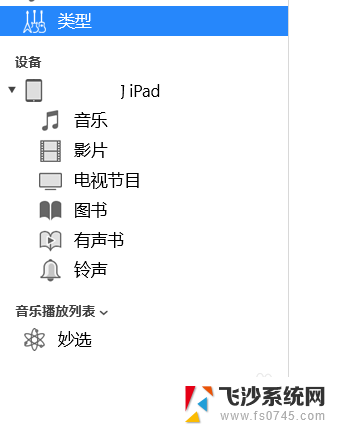 itunes备份到电脑的文件在哪里 itunes备份文件存储位置在哪
itunes备份到电脑的文件在哪里 itunes备份文件存储位置在哪2024-03-12
-
 电脑桌面存储路径更改 电脑桌面文件默认存储路径怎么改
电脑桌面存储路径更改 电脑桌面文件默认存储路径怎么改2023-11-22
-
 如何更改桌面的存储路径 电脑桌面文件默认存储路径如何修改
如何更改桌面的存储路径 电脑桌面文件默认存储路径如何修改2024-05-31
- 苹果升级可以不备份吗 将iTunes备份保存到移动硬盘
- itunes备份在电脑的文件在哪 itunes备份文件在哪个文件夹
- itunes备份电脑到哪里 itunes备份文件在电脑中的位置
- itunes的备份在哪 iTunes备份文件在哪里找
- 苹果手机电脑备份在哪个文件夹 电脑上保存iPhone备份的路径
- 文档是存在c盘还是d盘 怎样将我的文档默认保存路径更改为D盘
- 电脑怎么打印机连接打印机 电脑连接打印机的步骤详解
- excel汇总表怎么取分表数据 Excel 如何合并多个分表数据到总表
- 笔记本没有鼠标箭头怎么办 电脑鼠标箭头消失了怎么回事
- 笔记本连接wifi但是不能上网 笔记本连接无线网络但无法打开网页怎么办
- 戴尔截屏快捷键 戴尔笔记本电脑截图快捷键是什么
- word中如何合并单元格 word文档合并单元格教程
电脑教程推荐
- 1 word上方的横线怎么删除 word文档如何去掉顶部横线
- 2 workstation12 密钥 VMware12虚拟机激活教程
- 3 苹果12pro怎么连接无线耳机 iphone12耳机连接不上怎么办
- 4 windows压缩文件管理器 Windows 10资源管理器怎么压缩文件
- 5 微信怎么设置提醒不显示内容 如何在微信收到信息时不显示消息内容
- 6 电脑qq怎样删除聊天记录 电脑上QQ聊天记录删除方法
- 7 电脑wps无法卸载 wps office彻底卸载步骤
- 8 电脑按什么重启 快捷键让电脑重启的方法
- 9 电脑桌面横屏了,怎么切换回来 电脑显示屏从横屏切换为竖屏的方法
- 10 excel如何忽略错误 Excel如何忽略所有错误